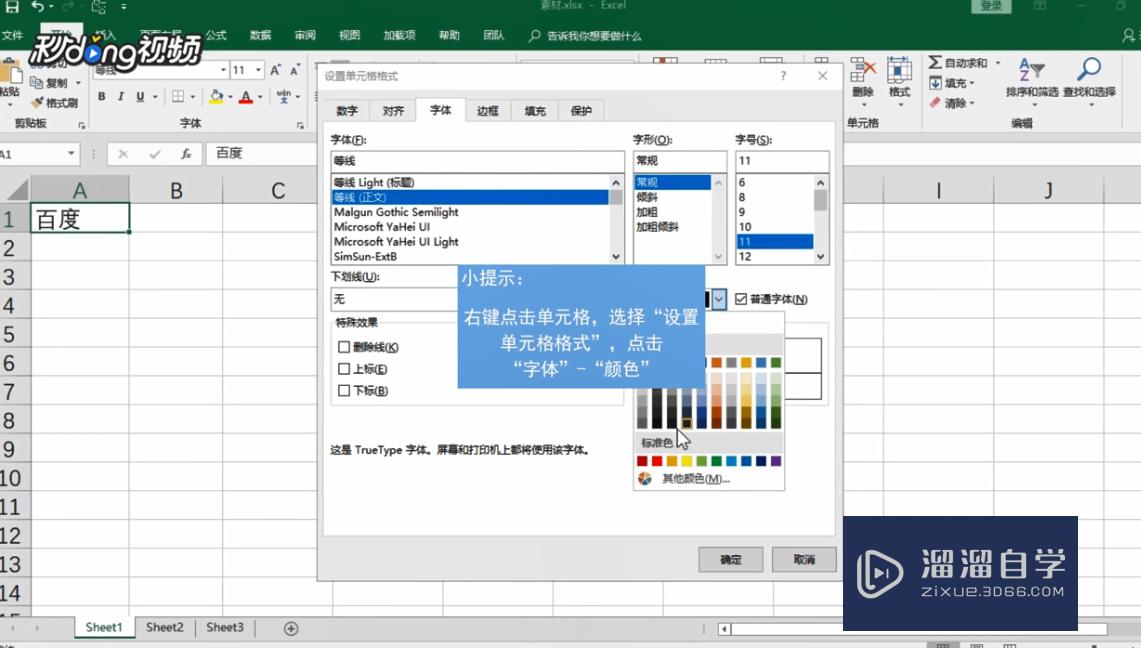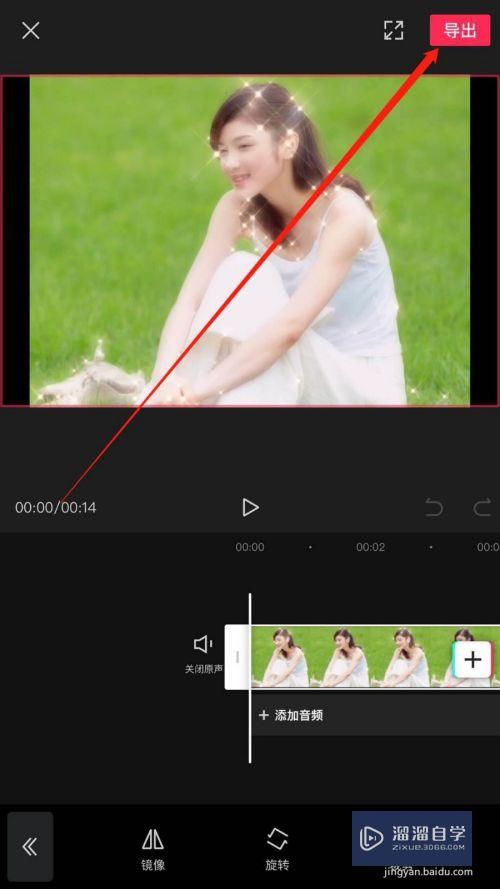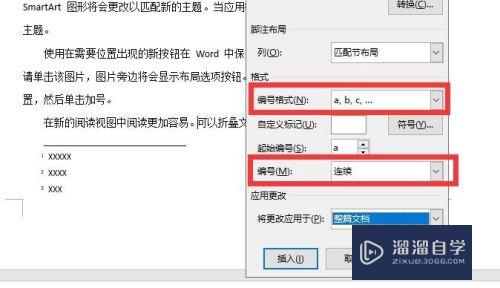如何用Photoshop制作三维五角形模型(ps五角星怎么做3d)优质
PS做图时。由于做图需要。有时需要三维五角星模型。用其他软件制作导入后调整不方便。使用Photoshop自带3D功能制作三维五角星模型可以根据需要调整角度。自由度更高。下面就都大家如何在PS中快速制作三维五角星立体模型。
工具/软件
硬件型号:小新Pro14
系统版本:Windows7
所需软件:Photoshop CS6
方法/步骤
第1步
打开PS软件。新建一个新的文件。尺寸可以根据需要自定。
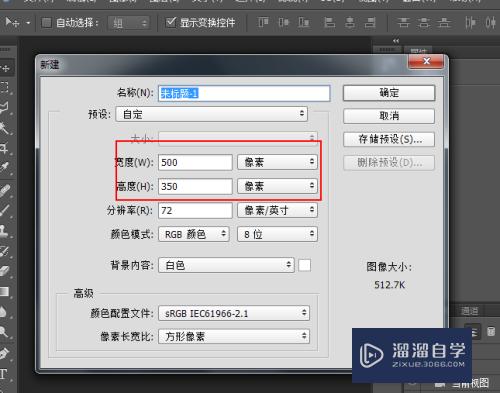
第2步
点击左侧工具栏。选择多边形工具。并设置多边形为星形。然后在图层中绘制一个五角星。
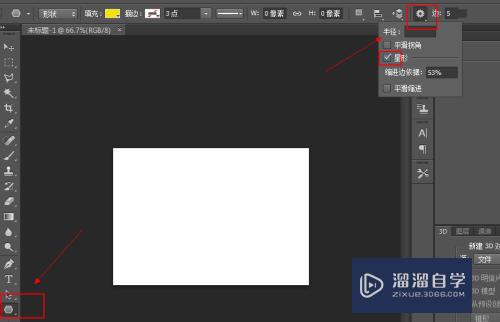

第3步
打开上面菜单栏中的3D卷展栏。选择从当前图层建立3D模型。
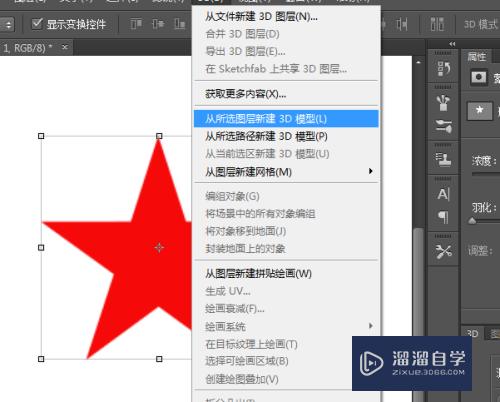
第4步
在打开的属性面板中。选择形状预设为第一个。并设置凸出尝试为-1.5。
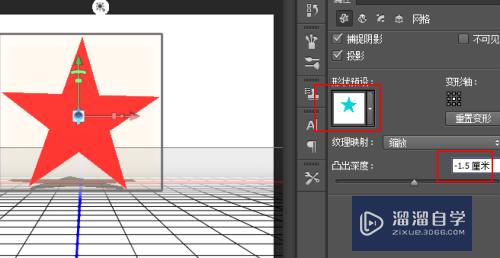
第5步
点击上面的第二个小图标变形按钮。打开变形参数面板。然后将中间的锥度设置为0。此时五角星模型基本完成。
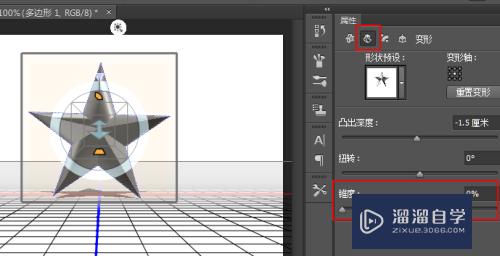
第6步
为五角星模型设置纹理材质。选择3D图层。然后选中“多边形1凸出材质”。然后打开属性面板。设置漫射颜色为红色。此时完成五角星模型的制作。
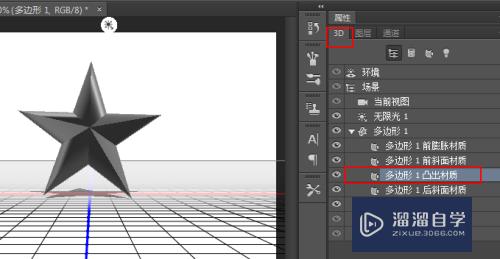
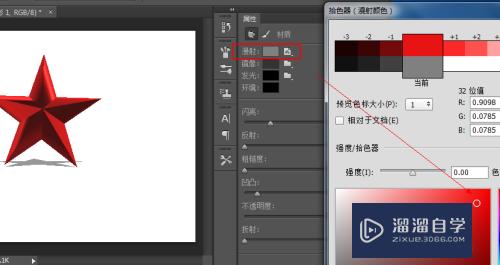
第7步
转动坐标系。可以查看制作好的五角星模型。可以通过改变凸出深度参数。调整和改变五角星的厚度。

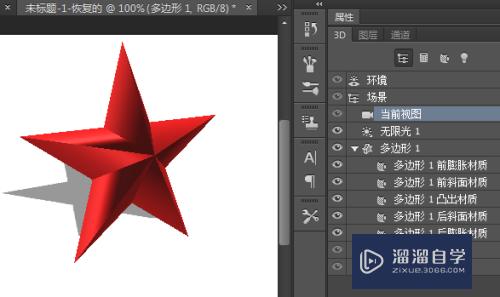
以上关于“如何用Photoshop制作三维五角形模型(ps五角星怎么做3d)”的内容小渲今天就介绍到这里。希望这篇文章能够帮助到小伙伴们解决问题。如果觉得教程不详细的话。可以在本站搜索相关的教程学习哦!
更多精选教程文章推荐
以上是由资深渲染大师 小渲 整理编辑的,如果觉得对你有帮助,可以收藏或分享给身边的人
本文标题:如何用Photoshop制作三维五角形模型(ps五角星怎么做3d)
本文地址:http://www.hszkedu.com/65895.html ,转载请注明来源:云渲染教程网
友情提示:本站内容均为网友发布,并不代表本站立场,如果本站的信息无意侵犯了您的版权,请联系我们及时处理,分享目的仅供大家学习与参考,不代表云渲染农场的立场!
本文地址:http://www.hszkedu.com/65895.html ,转载请注明来源:云渲染教程网
友情提示:本站内容均为网友发布,并不代表本站立场,如果本站的信息无意侵犯了您的版权,请联系我们及时处理,分享目的仅供大家学习与参考,不代表云渲染农场的立场!